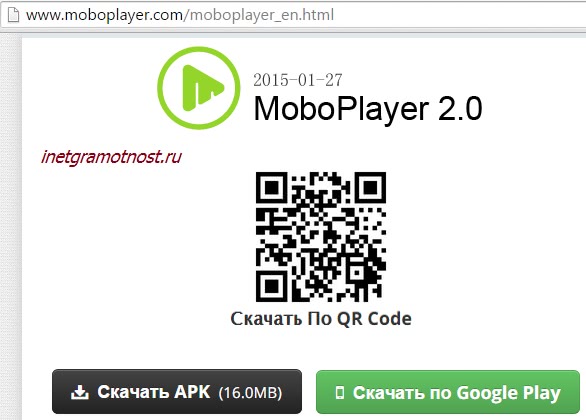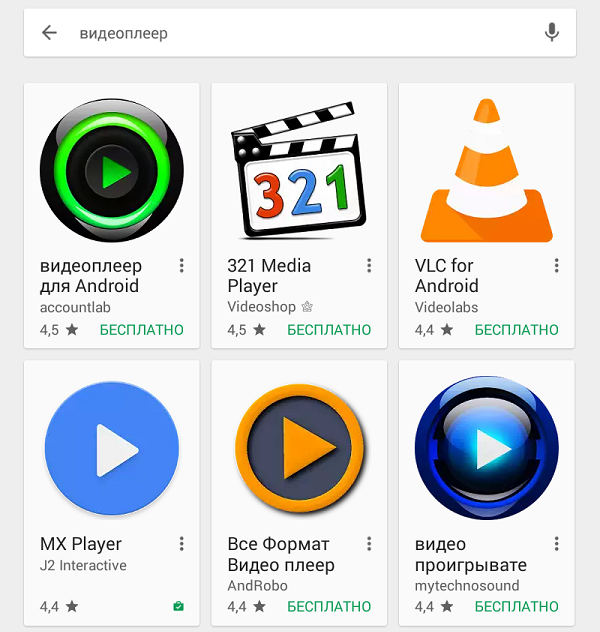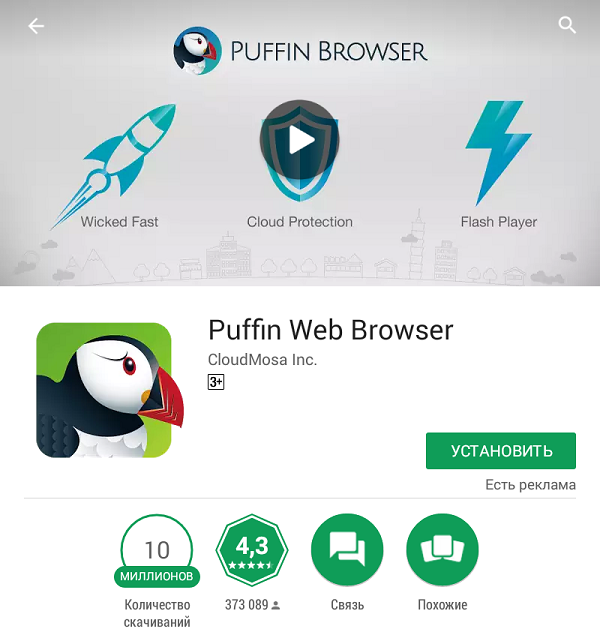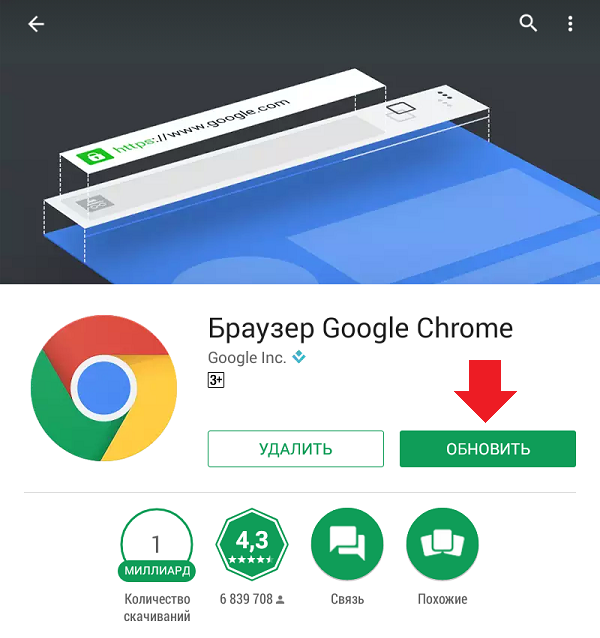что делать если планшет не загружает видео
Что делать, если на планшете не воспроизводится видео?

Но часто бывает, что на новом планшете некоторые видеоролики или онлайн-видео не воспроизводятся. Что тогда делать?
Почему производитель сразу все не настроит?
В любом планшете есть свой «родной» видеоплеер, который обладает большим потенциалом, даже не смотря на критику таковых. Главное его преимущество в поддержке встроенного аппаратного ускорения видео, то есть, полноценно задействован видео-ускоритель.
Но для воспроизведения на «родном» плеере разных форматов видео (*.avi, *.mkv) должна быть предусмотрена их аппаратная поддержка, а также поддержка соответствующих кодеков. Поэтому на плеере некоторые видеофайлы могут не воспроизводиться, либо будет только звук или картинка. Решить эту проблему можно установкой универсального плеера.
Устанавливаем универсальный плеер
По мнению специалистов и многих пользователей планшетов лучшие плееры — Mobo Player и MX Video Player. Они справляются с разными форматами видео и отлично подходят в качестве универсального плеера для планшета. Есть бесплатные и платные версии. Находим, скачиваем и устанавливаем.
При первом запуске плееров вам предложат скачать недостающие наборы кодеков. Перед их установкой желательно перезагрузить планшет, чтобы избежать конфликтов программ.
В отличие от «родного» видеоплеера, который изначально установлен на планшете, универсальные плееры Mobo Player и MX Video Player работают на основе ускорения программного, а не аппаратного. Благодаря этому любое видео должно воспроизводиться без проблем.
Отметим, что в этих универсальных плеерах можно задействовать аппаратное ускорение, но лучше этого не делать. И без аппаратной поддержки плееры отлично справляются со своими задачами. Единственный недостаток в том, что видео больших размеров (более 3-5 Гб) может тормозить. Хотя крайне редко есть необходимость воспроизводить на планшете такие видеофайлы.
Если не воспроизводится онлайн-видео
Подавляющая часть видеороликов на сайтах воспроизводятся по технологии flash (*.flv). Поэтому при отсутствии в браузере плагина adobe flash или специального флеш-плеера на планшете, онлайн-видео не будет воспроизводиться.
Для решения проблемы нужно скачать и установить недостающие компоненты. Но тут есть небольшой нюанс. Последние версии операционных систем планшетов не поддерживают флеш-технологии. Поэтому в маркетах Adobe Flash Player можно и не искать. Найти и установить можно только мобильную версию со сторонних ресурсов.
То, что Adobe удалил свой продукт из официальных источников, вовсе не говорит о смерти технологии Flash. Многие браузеры сами поддерживают эту технологию, а некоторые медиапорталы уже давно перешли на альтернативные методы трансляции контента. Поэтому проблему с воспроизведением видео на сайтах можно решить благодаря браузеру. Например, с этой задачей справится браузер Google Chrome, в котором уже встроен проигрыватель Adobe Flash Player.
Если подвисает онлайн-видео
Многие пользователи планшетов также сталкивались с проблемой, когда видео нормально воспроизводится, но «подвисает» через каждые 1-2 минуты. Как правило, это связано с малой скоростью интернета, либо очень плохим сигналом Wi-Fi. Видеоролик просто не успевает подгружаться для его беспрерывного воспроизведения.
Для решения проблемы с подвисанием онлайн-видео можно уменьшить качество воспроизведения, либо нажать на паузу и подождать пока загрузится ролик. Но если есть возможность увеличить скорость интернета, то этот вариант будет намного лучше.
P.S. Вы также можете ознакомиться с другими статьями:
Почему не показывает видео на планшете?
Планшет — это устройство, которое многим пользователям заменило компьютер или ноутбук. Смотрите сами, с помощью планшета вы можете: серфить интернет, играть в игры, слушать музыку, пользоваться соц.сетями, смотреть видео… Про видео хотелось бы поговорить отдельно — некоторые пользователи жалуются, что их планшет не воспроизводит видеозаписи. Прямо сейчас — о том, в чем может быть дело и как справиться с проблемой.
Установите сторонний плеер для видеороликов
Стандартный плеер поддерживает далеко не все известные форматы видео. Для того, чтобы воспроизводились некоторые форматы, требуются специальные кодеки. На наш взгляд, куда проще скачать видеоплеер, который поддерживает множество различных форматов. Что это за плеер? Много их, одни из самых популярных — MX Player и VLC for Android. А вообще, наберите в поиске Play Market слово «видеоплеер» (без кавычек) и сможете узреть множество видеоплееров на любой вкус.
К слову, это отличный вариант в том случае, если у вас показывается видео, но нет звука. Или наоборот — стороннее приложение поможет вам.
Требуется флеш-плеер
В былое время для воспроизведения видео требовалась технология Flash, однако сейчас большинство сервисов перешло на технологию HTML5 как более современную и безопасную. Вместе с тем, в сети немало видеороликов, которые требуют поддержки Flash Player. Если вы нашли такой ролик, то увидите примерно следующее:
Официально платформа Android не поддерживает Flash Player, однако есть немало браузеров, которые имеют встроенный флеш-плеер. Вы можете скачать такой браузер из Google Play Market и воспроизвести видеозапись через него. Вот один из таких браузеров:
Планшет «не тянет» видео
Не все планшеты воспроизводят видео в HD или Full HD форматах — у них для этого просто не хватает ресурсов. Грубо говоря, чтобы вы не делали, видео не запустится. Выход из ситуации только один — конвертировать видео таким образом, чтобы планшету хватило ресурсов для его воспроизведения, делайте разрешение ниже.
Конверторы для видео вы легко можете найти на просторах рунета, среди них предостаточно бесплатных программ.
Не воспроизводится видео онлайн
Нередко наблюдаются проблемы при просмотре видео в онлайн-режиме.
Если видео не хочет воспроизводится, дело может быть либо в проблемах на сервере, на котором находится видео, либо в скорости вашего интернет-соединения. В первом случае вы ничего не можете сделать, если сервер перегружен — остается только ждать, когда нагрузка спадет и видео нормально загрузится. Такая проблема может наблюдаться в YouTube, но крайне редко. Что касается скорости вашего интернет-соединения, дело может быть в ограничениях на вашем тарифе или неполадках у провайдера. Иногда скорость «режет» Wi-Fi-роутер.
Проблема может быть и в браузере, который по каким-то причинам не хочет воспроизводить видео. Попробуйте обновить его в Google Play Market.
Знаете иное решение? Будем рады, если вы поделитесь им с нами и пользователями сайта в комментариях.
Что делать, если на смартфоне не работает видео: причины и способы их устранения
Что делать, если видео не воспроизводится
Проблемы во время воспроизведения видео могут быть вызваны разными причинами, например сбоями интернет-соединения или неполадками в работе устройства.
Если ролик не запускается или воспроизведение прерывается, появляется одно из следующих сообщений:
Инструкции
Ниже мы расскажем, как проверить подключение к Интернету и устранить неполадки в работе устройства.
Низкая скорость подключения
Качество воспроизведения видео может зависеть от скорости скачивания на вашем устройстве. В таблице ниже приведены данные о том, какая примерно скорость нужна для воспроизведения видео в том или ином разрешении. Имейте в виду, что фактическая скорость скачивания на вашем устройстве может немного отличаться от той, которую вы увидите при проверке скорости интернет-соединения.
Это связано с тем, что скорость зависит от работы сети Wi-Fi, времени суток и от того, как провайдер предоставляет подключение к YouTube. Также обратите внимание, что если к сети подключено несколько устройств, то доступная каждому из них скорость будет ниже.
Разрешение видео Оптимальная постоянная скорость
| 4K | 20 Мбит/с |
| HD – 1080p | 5 Мбит/c |
| HD – 720p | 2,5 Мбит/c |
| SD – 480p | 1,1 Мбит/с |
| SD – 360p | 0,7 Мбит/с |
Чтобы смотреть ролики в разрешении HD, нужна достаточно высокая скорость. Ее предоставляют операторы со статусом HD Verified. Проверить, есть ли он у вашего интернет-провайдера, можно в отчете о качестве видео.
Кроме того, во время воспроизведения видео можно посмотреть Статистику для сисадминов, где приводится подробная техническая информация.
Неполадки на устройстве (Smart TV, Chromecast, игровые консоли)
Ниже представлены инструкции для приложения YouTube и мобильного сайта.
В приложении YouTube
На сайте m.youtube.com
Эта информация оказалась полезной?Как можно улучшить эту статью?ДаНет Отправить Android Компьютер iOS Ещёtrue
Причины, почему не работает YouTube
Узнать, почему не работает Ютуб для просмотра роликов на планшете или телефоне, можно, проанализировав поведение системы и возможные причины:
Как найти источник сбоя
Эти симптомы указывают на то, что Ютуб, скорее всего, не работает из-за неполадок, неверных настроек или особенностей телефона или планшета:
А эти признаки говорят о том, что сбой возникает в самом приложении:
На причины, связанные с сетевыми настройками и доступом Ютуба к Интернету, могут указывать:
Способы решения проблемы
В такой ситуации, главное, не паниковать, бегая с вопросами что делать. Проблема с неработающим YouTube не критична и легко решается в несколько действий, после чего можно спокойно продолжить просмотр роликов на планшете или телефоне.
Устраняем проблемы, связанные с приложением Youtube
Ваше подозрение падает на само приложение? Тогда, вероятно, вам поможет одно из следующих решений:
Откройте системные настройки, перейдите в раздел «Приложения» и войдите в свойства Youtube. Нажмите кнопки «Очистить кэш», а после, если не поможет, «Стереть данные». Если и это не дало нужного эффекта, удалите обновления.
Удаление последних обновлений
Если предыдущий способ оказался неэффективным, удалите последнюю версию приложения и возобновите использование предыдущей. Для этого:
Перезапустите устройство и попробуйте открыть Ютуб, если старая версия работала без проблем, вопрос с корректным воспроизведением должен быть решен.
Активация VPN
Попытки заблокировать оператором определенный сайт или повреждение на магистральной линии, приводят к ошибке доступа к YouTube. Единственный выход — попробовать VPN:
2. В строку поиска введите «Turbo VPN».
3. Жмите «Установить», после загрузки запустите приложение.
4. Нажмите на морковку.
5. Попробуйте запустить видео.
Перезагрузка аккаунта Google
Неочевидной причиной, почему не загружается Ютуб на телефоне, выступает рассинхронизация с Гугл-аккаунтом.
2. Тапните по аккаунту, привязанному к Google.
3. Разверните меню «Еще» и нажмите «Синхронизировать».
Если это не помогло, проследуйте по указанному пути, но выберите «Удалить аккаунт». Это приведет к стиранию данных электронной почты, контактов и СМС. Затем:
4. Перезагрузите телефон.
5. Проследуйте в «Аккаунт и синхронизация».
6. Выберите «Добавить аккаунт».
7. В перечне доступных, нажмите на значок Google и пройдите авторизацию.
Важно! Не стоит удалять аккаунт или откатывать смартфон к заводским настройками, когда пользователь не помнит данные для авторизации — это может привести к блокировке устройства. Восстановите доступ к почте через фирменный сервис Gmail.
Сброс до заводских настроек
Крайняя мера, которая восстанавливает неудачное обновление ПО, помогает избавиться от вирусов и вернуть удаленный системный файл пользователем с Root-правами. Перед сбросом, перенесите важные файлы на карту памяти, в облачное хранилище, компьютер.
Способ №1:
Способ №2 — android recovery:
С операционной системой Andoird нужно вести себя аккуратно.
Телефон с root правами
Смена DNS-серверов
Изменение данной настройки возможно двумя способами, все зависит от наличия root-прав. Если у вас они имеются, повторите следующее:
Сохраните настройки и переподключитесь к сети.

Если таких прав у вас нет, скачайте приложение DNS Changer, позволяющее указать IP-адрес для серверов вручную или поставить из предоставляемых провайдерами.
Устраняем проблемы, связанные с сетью
О том, что причина незагружаемости или некорректной работы Ютуба бывает вызвана блокировкой или неправильной настройкой сети, обычно никто не думает. Тем не менее это встречается довольно часто. Чтобы выявить и устранить сетевые неполадки, сделайте следующее:
В случае сбоя при подключении к Wi-Fi попробуйте изменить адреса DNS-серверов в настройках сети. Для этого зайдите в раздел сетевых подключений телефона, откройте долгим касанием свойства нужной сети и выберите «Изменить эту сеть».
Затем отметьте в окошке свойств пункт «Расширенные настройки» и разверните список настроек IPv4: если здесь выбран тип назначения IP посредством DHCP, отметьте «Пользовательские». Прокрутите список вниз и измените значения DNS 1 и DNS 2, например, на 8.8.8.8 и 8.8.4.4.
Эти публичные адреса принадлежат Гуглу, поэтому они точно не будут препятствовать вашему доступу к Youtube.
Дополнительные советы
Проверьте наличие обновлений – они могут исправить проблему. Другая причина – сам Android. Возможно, разработчики выпустили дополнительный патч для фиксации «недугов» вашей версии – обновите систему.
Проверьте отзывы под программой в Маркете. Если в комментариях много жалоб на аналогичную ситуацию, то выход один – подождать.
Не показывает видео на Андроид
Не показывает видео на Андроид. Достаточно распространенная проблема пользователей планшетов и телефонов на Google Android — невозможность просмотра видео онлайн, а также загруженных на телефон фильмов. Иногда проблема может иметь и другой вид: видео, снятое на этот же телефон, не показывается в Галерее или, например, есть звук, но вместо видео лишь черный экран.
Некоторые из устройств могут воспроизводить большинство из форматов видео, в том числе и flash по умолчанию, для некоторых других требуется установка плагинов или отдельных проигрывателей. Иногда, чтобы исправить ситуацию, требуется выявить стороннее приложение, мешающее воспроизведению. Постараюсь рассмотреть все возможные случаи в этой инструкции (если первые способы не подходят, рекомендую обратить внимание и на все остальные, вполне вероятно, что они смогут помочь).
Не воспроизводит онлайн видео на Андроиде
Причины того, почему на Вашем андроид устройстве не показывается видео с сайтов могут быть самыми разными и отсутствие Flash — не единственная из них, так как для показа видео на различных ресурсах используются различные технологии, одни из которых являются родными для андроид, другие присутствуют лишь в некоторых его версиях и т.д.
Установив браузер, попробуйте, будет ли показывать видео в нем, с большой долей вероятности проблема будет решена, в частности, если для видео используется Flash. Кстати, последние три браузера могут быть не знакомы вам, так как сравнительно небольшое количество людей пользуются ими и то, преимущественно на мобильных устройствах. Тем не менее, очень рекомендую ознакомиться, очень вероятно, что скорость работы этих браузеров их функции и возможность использования плагинов вам понравится больше, чем стандартные для Андроид варианты.
Нет видео (черный экран), но есть звук на Android
Если ни с того ни с сего у вас перестало воспроизводиться видео онлайн, в галерее (снятое на этот же телефон), YouTube, в проигрывателях медиа, но есть звук, при этом ранее всё работало исправно, возможными причинами здесь могут быть (каждый пункт будет рассмотрен подробнее далее):
По первому пункту: если в последнее время вы:
Попробуйте отключить эти функции или удалить приложение и посмотреть, стало ли показываться видео.
Если вы не знаете, производилась ли их установка, есть простой способ проверить: загрузите ваше Android устройство в безопасном режиме (при этом временно отключаются все сторонние приложения) и, если в данном случае видео показывается без проблем, дело явно в каком-то из сторонних приложений и задача — выявить его и отключить или удалить.
Не открывает фильм, звук есть а видео нет и другие проблемы с показом видео (загруженных фильмов) на андроид смартфонах и планшетах
Еще одна проблема, на которую рискует наткнуться новый владелец андроид-устройства — это невозможность воспроизвести видео в некоторых форматах — AVI (с определенными кодеками), MKV, FLV и другие. Речь именно о фильмах, загруженных откуда-то на устройство.
Тут все достаточно просто. Так же, как и на обычном компьютере, на планшетах и телефонах андроид для воспроизведения медиа контента используются соответствующие кодеки. При их отсутствии аудио и видео могут не воспроизводиться, а может проигрываться только что-то одно из общего потока: например, есть звук, но нет видео или наоборот.
После установки VLC Player плеера, просто попробуйте запустить любое видео, с показом которого были проблемы. Если оно всё так же не воспроизводится, зайдите в настройки VLC и в разделе «Аппаратное ускорение» попробуйте включить или отключить аппаратное декодирование видео, а затем перезапустить воспроизведение.
MX Player — еще один популярный проигрыватель, один из самых всеядных и удобных для данной мобильной операционной системы. Чтобы все работало наилучшим образом, выполните следующие действия:
2. Зайдите в настройки приложения, откройте пункт « Декодер ».
3. Отметьте галочками «HW+ декодер», в первом и во втором пункте (для локальных и сетевых файлов).
4. Для большинства современных устройств эти настройки являются оптимальными и загрузка дополнительных кодеков не нужна. Однако Вы можете установить дополнительные кодеки для MX Player, для чего пролистайте страницу настроек декодера в плеере до самого конца и обратите внимание на то, какую версию кодеков Вам рекомендуется скачать, например ARMv7 NEON. После этого зайдите в Google Play и с помощью поиска найдите соответствующие кодеки, т.е. введите в поиск «MX Player ARMv7 NEON», в данном случае. Установите кодеки, полностью закройте, а после этого снова запустите проигрыватель.
5. Если с включенным HW+ декодером видео не воспроизводится, попробуйте отключить его и вместо этого включить сначала просто HW декодер, а затем, если не сработает — SW декодер там же, в настройках.
Дополнительные причины того, что Android не показывает видео и способы исправить это
В завершение, несколько редких, но иногда встречающихся вариантов причин того, что видео не воспроизводится, если способы, описанные выше, не помогли.
На этом все — для тех случаев, когда на андроиде не показывает видео, будь то онлайн видео на сайтах или же локальные файлы, этих способов, как правило, оказывается достаточно.
Неподвижные картинки, или Почему планшет не воспроизводит видео
Для каких целей чаще всего используется планшет? Как правило, для сёрфинга, общения в социальных сетях, игр и просмотра видео. Вот о последнем мы сегодня и поговорим.

На планшетах просматривают огромное количество всевозможного видеоконтента, от роликов на YouTube до загруженных в память гаджета фильмов или сериалов, ведь так приятно, например, в дороге насладиться свежей серией «Игры престолов». Конечно, как и с любой другой техникой, с планшетами иногда случаются проблемы. Поэтому сегодня мы поговорим о том, почему планшет не воспроизводит видео.
Прежде всего, не будем паниковать — ситуация вовсе не критическая, и в большинстве случаев решается буквально за пять минут. Первым делом выясним — всё видео отказывается воспроизводиться, или проблема избирательна, например, загруженные файлы не работают, а онлайн-видео проигрывается без проблем. Ещё возможна ситуация, когда пользователь видит картинку, но не слышит звука, либо наоборот. Или видео всё же воспроизводится, но дёргается, тормозит или проигрывается с какими-то видимыми артефактами.
Конечно, существует вероятность аппаратной неисправности, но, во-первых, она достаточно невысока, а во-вторых, локализовать её в домашних условиях очень маловероятно. Поэтому сразу обратимся к другим возможным причинам того, что ваш гаджет перестал воспроизводить видео.
Слабая аппаратная начинка
Это тот самый случай, когда вы пытаетесь посмотреть фильм, а в результате видите шедевр абстракционизма — полосы, кубики и другие графические артефакты, разглядеть за которыми изначальный видеоряд не представляется возможным.

К тому же ваше устройство ещё и перегревается. Это значит, что мощности вашего гаджета попросту не хватает для воспроизведения этого конкретного видео. Такое происходит, когда на бюджетных (читай: маломощных) планшетах пытаются проигрывать контент высокого разрешения. «Железо» не справляется с задачей, начинает греться, Андроид понижает частоту процессора (так называемый «троттлинг») и, как следствие, просмотр фильма превращается в какой-то кошмар.
Решением в этом случае может стать понижение качества потока, если вы просматриваете фильм или ролик онлайн, либо конвертация загруженного файла в более низкое разрешение.
Это страшное слово — кодеки
Пользователи Windows с многолетним опытом на этом месте понимающе усмехаются. Дело в том, что так же, как и в любой другой операционной системе, для воспроизведения медиа в Android необходим соответствующий кодек для каждого конкретного типа файла — avi, mkv, flv и т. д. Некоторые из этих кодеков (их ещё называют медиаконтейнерами) являются проприетарными, то есть за их использование необходимо заплатить какую-то сумму. Поэтому далеко не всегда стандартный медиаплеер поддерживает воспроизведение всех форматов, что-то он вообще отказывается запускать, иногда воспроизводит видео без звука, иногда наоборот.
Наиболее рациональным решением в этом случае будет установка из магазина приложений стороннего проигрывателя типа MX Player или VLC.

Оба этих плеера относятся к самым популярным и являются практически «всеядными» в плане форматов. Особенностью обоих является наличие как встроенных кодеков, так и возможности скачать внешние (в настройках проигрывателя даже рекомендуют, какие именно).
Проблемы с онлайн-просмотром
Часть пользователей сталкивается с тем, что невозможно воспроизвести видео онлайн. Корни этой проблемы, вероятнее всего, лежат в технологии Flash. Дело в том, что несмотря на повсеместное внедрение современных веб-технологий типа HTML5, многие ресурсы всё ещё используют Flash для интеграции медиаконтента на страницу. По умолчанию же технология Flash отсутствует в мобильных операционных системах. У пользователей Android есть возможность скачать Adobe Flash Player из сторонних источников (так как компания Adobe прекратила его поддержку, ни в Google Play, ни на сайте самой Adobe вы его не найдёте) и тем самым решить проблему.

Но есть более удобное и универсальное решение — установить браузер, в котором поддержка Flash интегрирована изначально, так как в браузере от производителя вашего гаджета её может и не быть.
К рекомендуемым браузерам, которые точно поддерживают эту технологию, относятся:
Будем надеяться, что проблемы с воспроизведением видеоконтента на ваших планшетах больше не являются для вас проблемами. Один из этих рецептов наверняка поможет вам справиться с ситуацией и насладиться приятным просмотром нового ролика от любимого видеоблогера, свежим фильмом или новой серией «Силиконовой долины».

И не забывайте делиться полезными знаниями с друзьями!
Видео о том, что делать, если не воспроизводится видео: